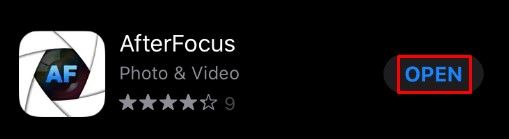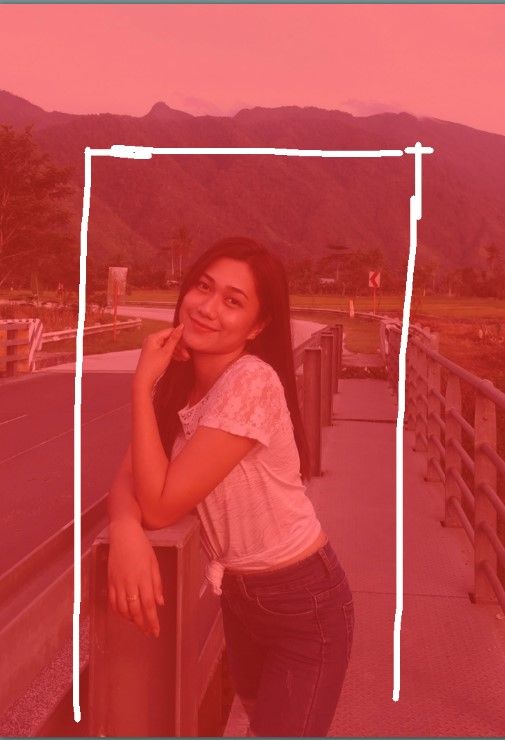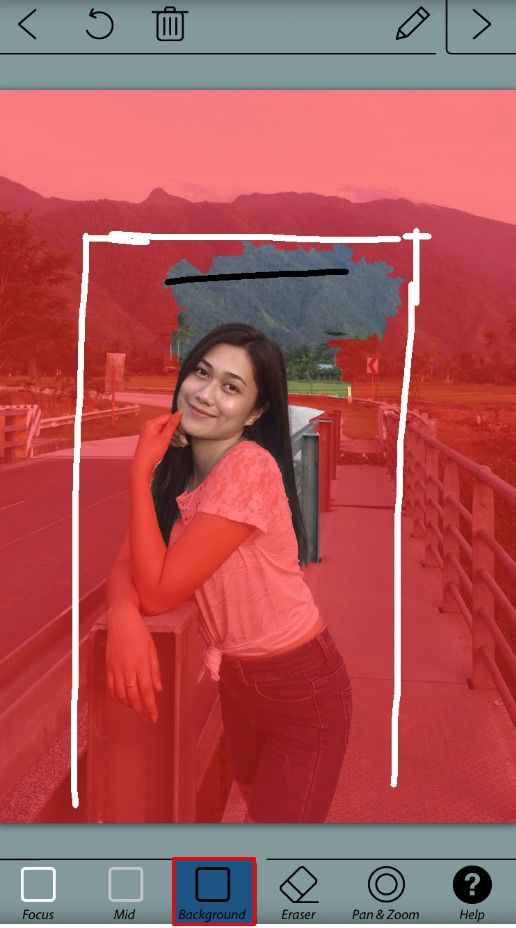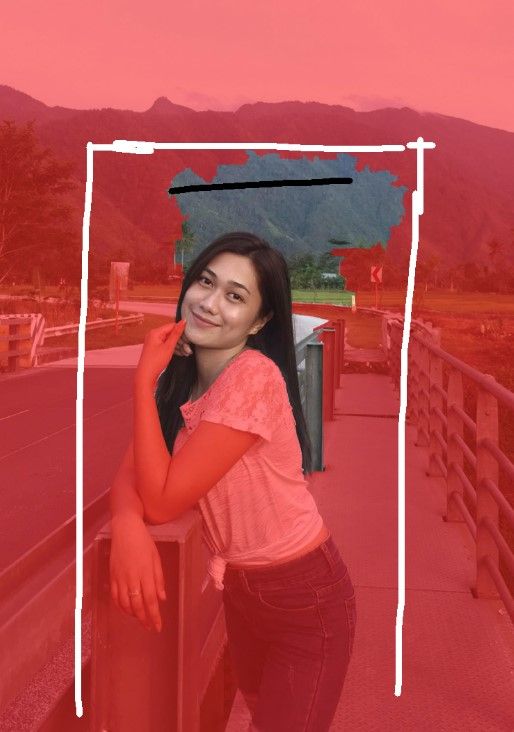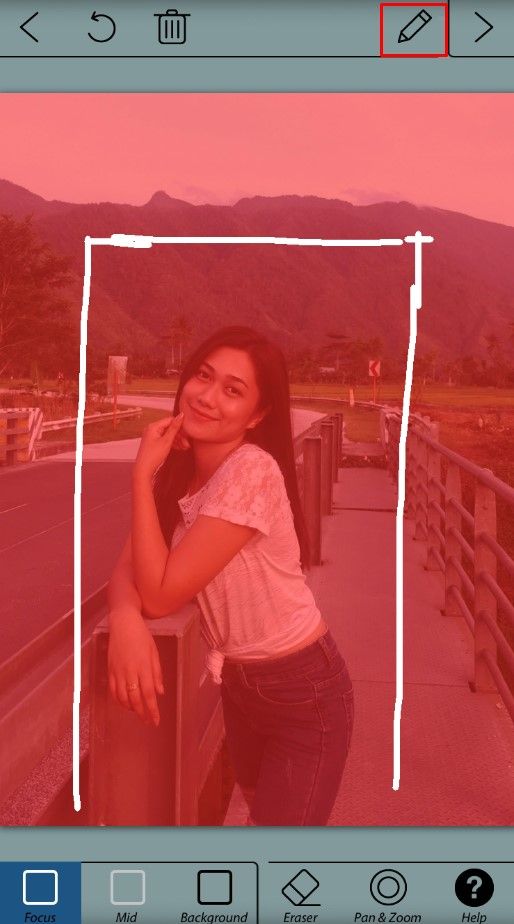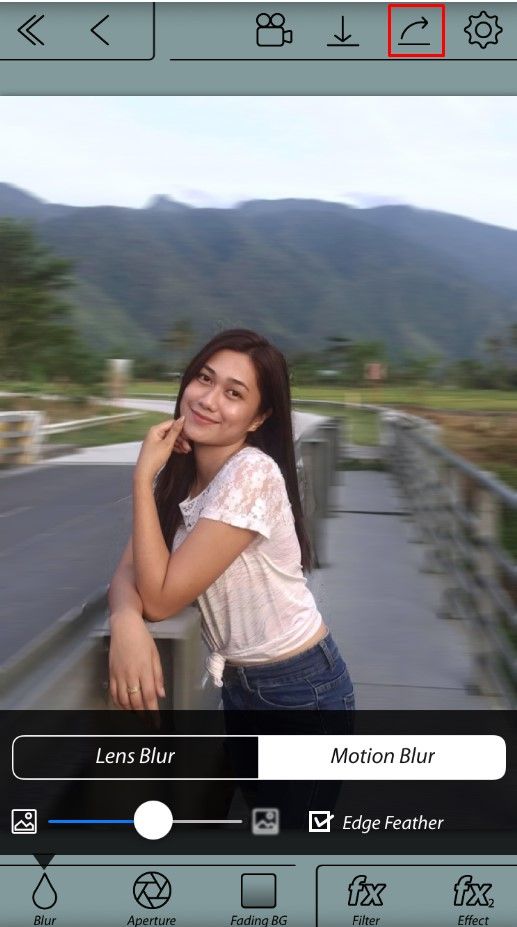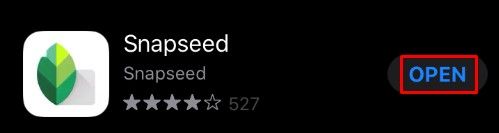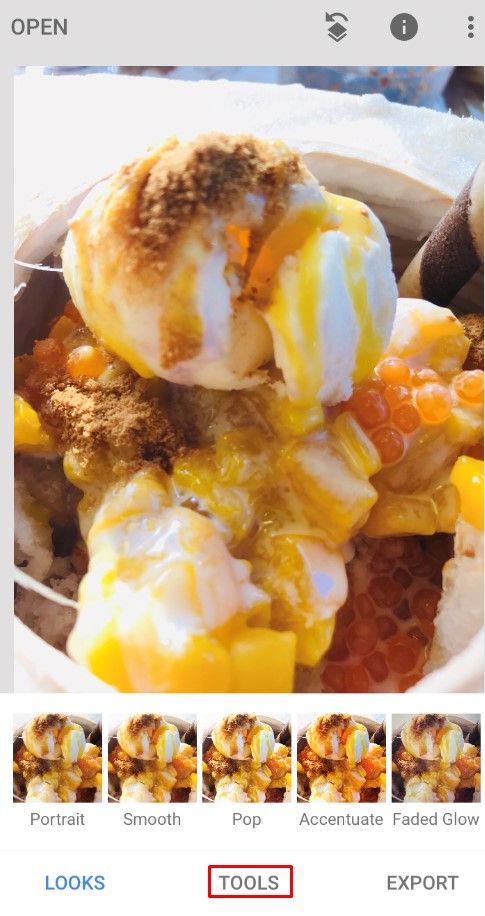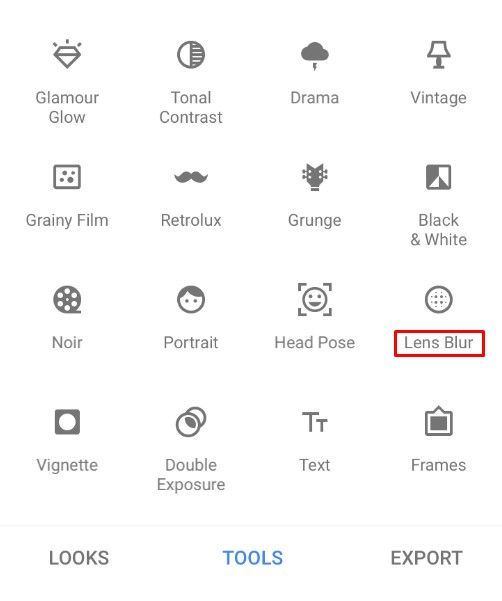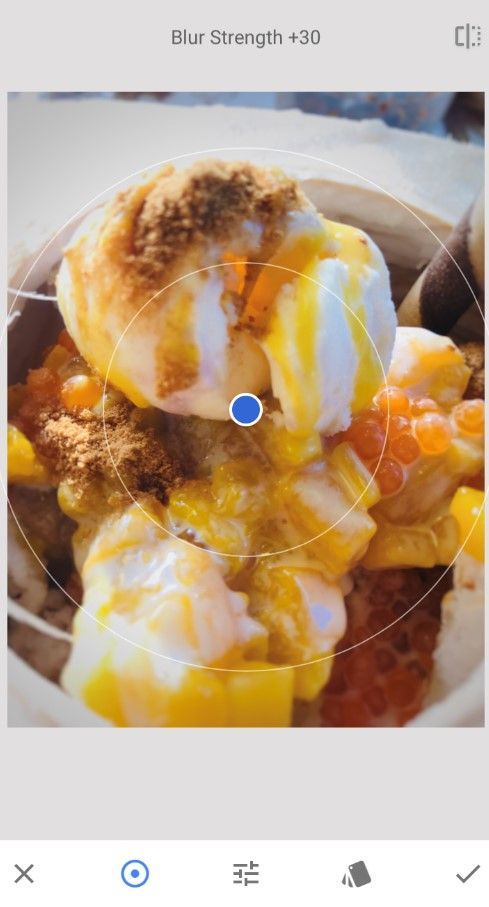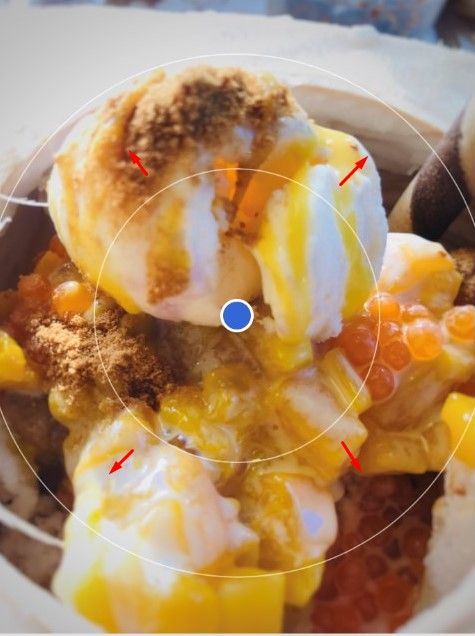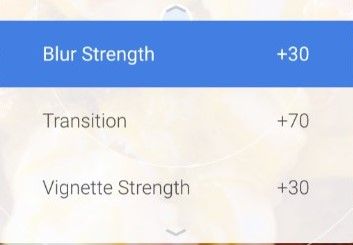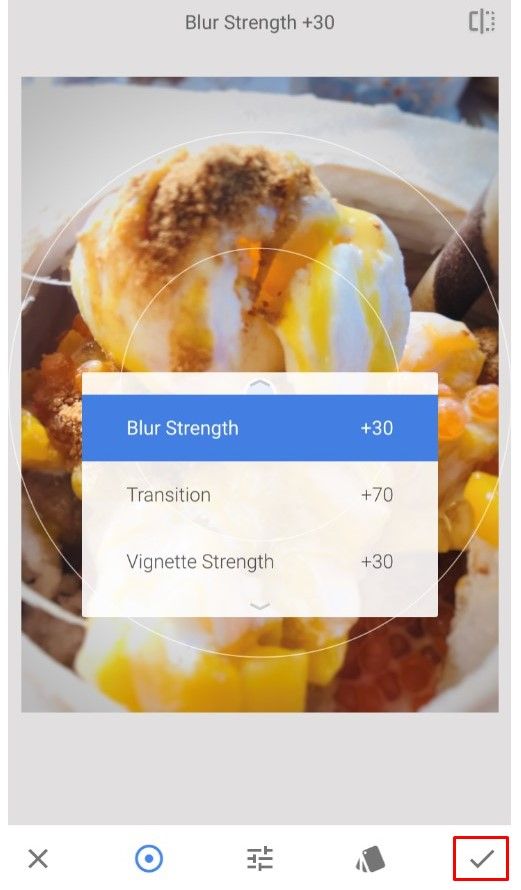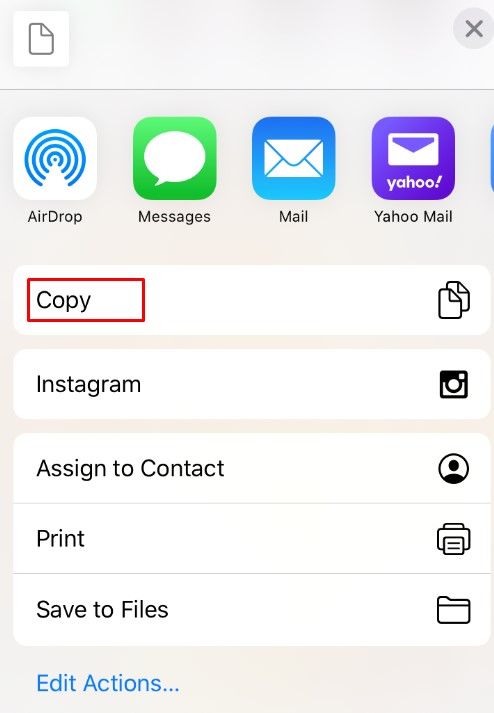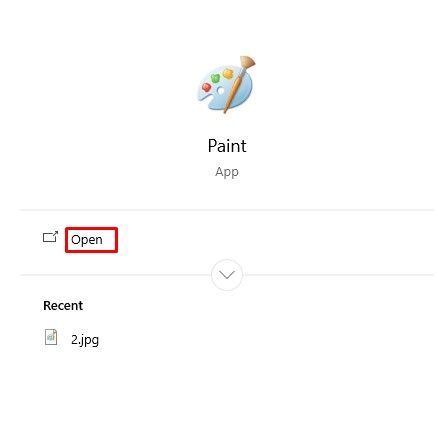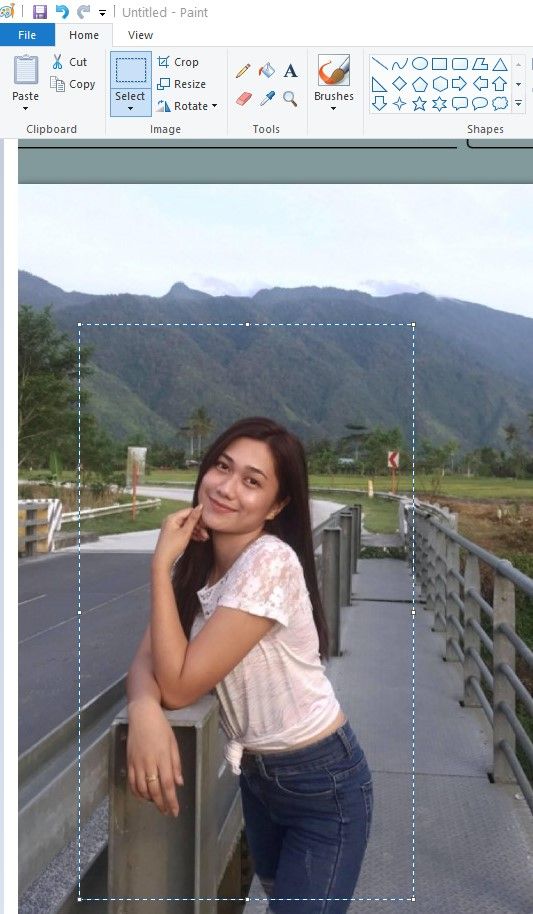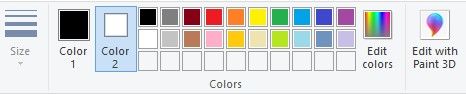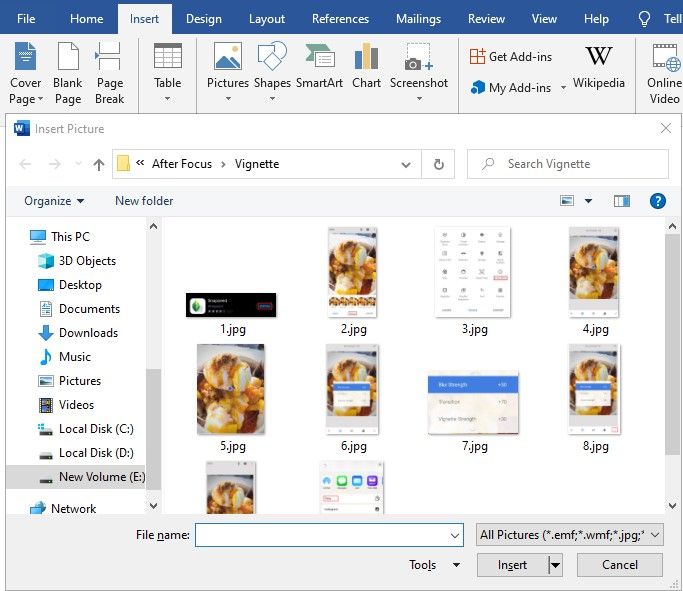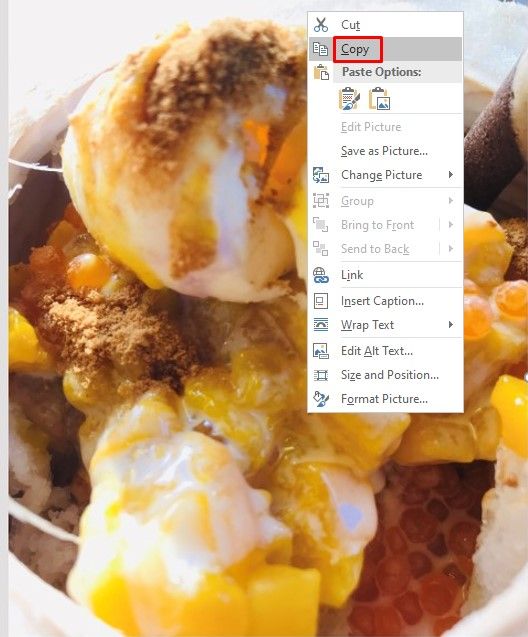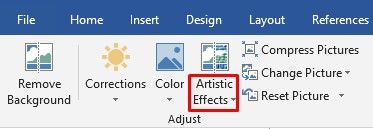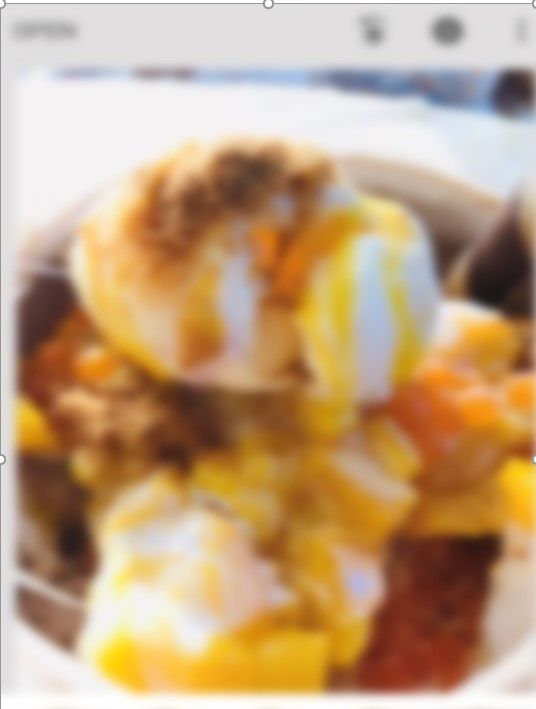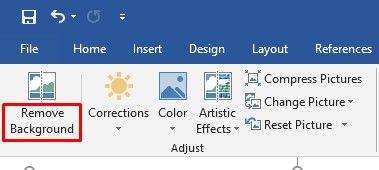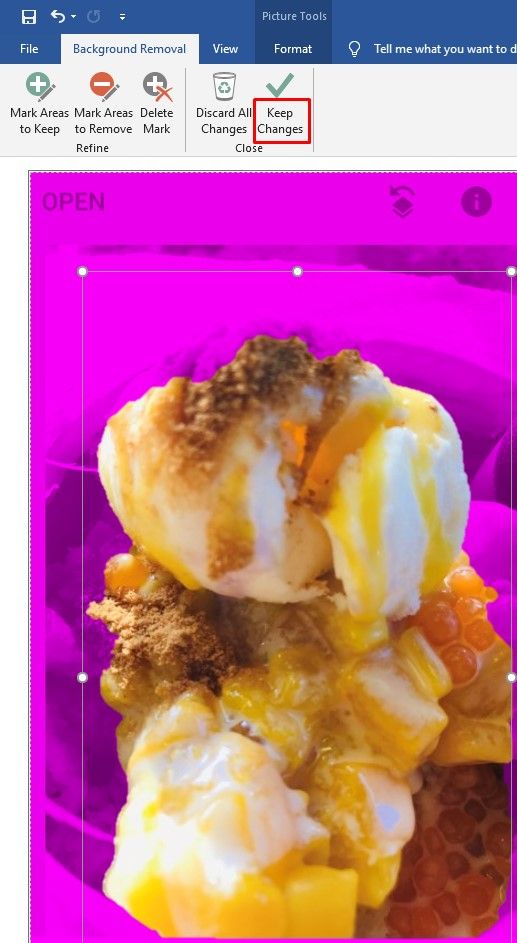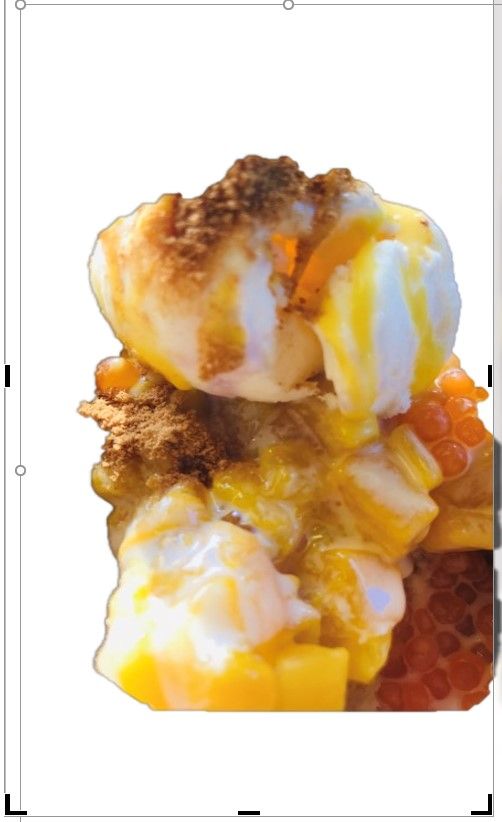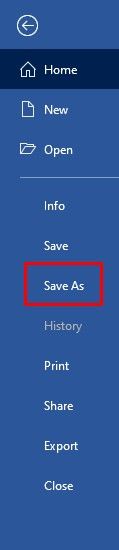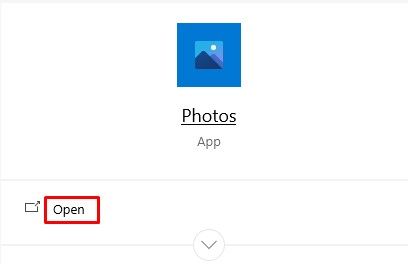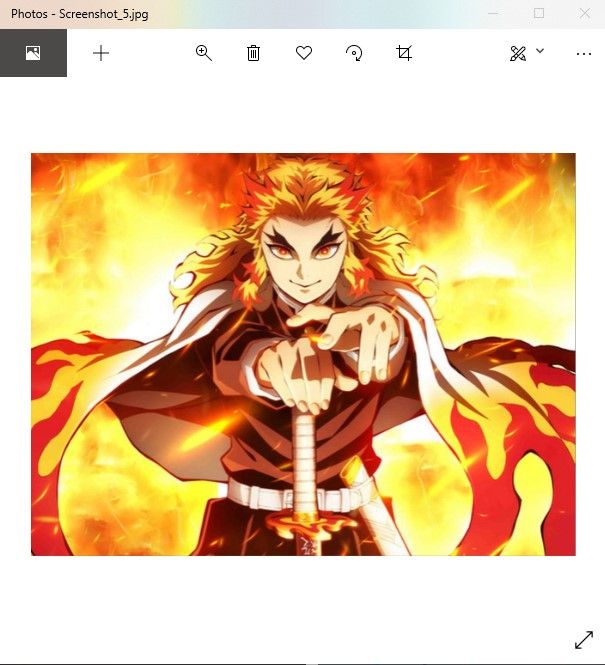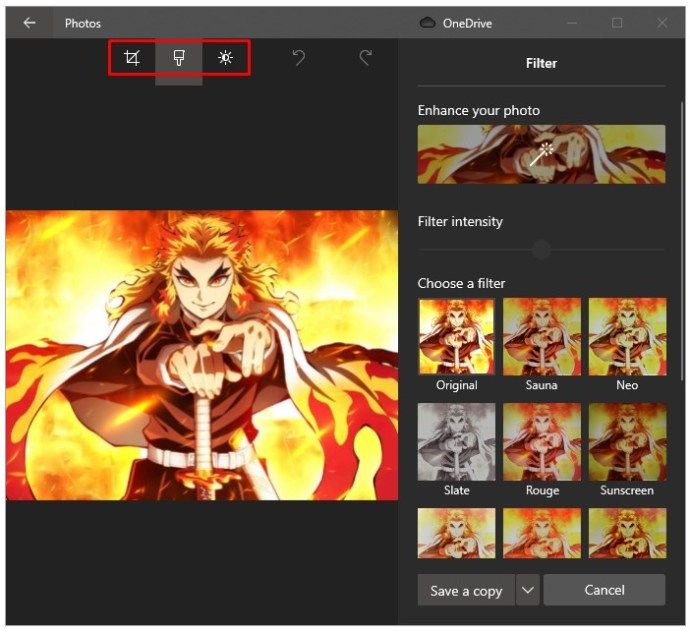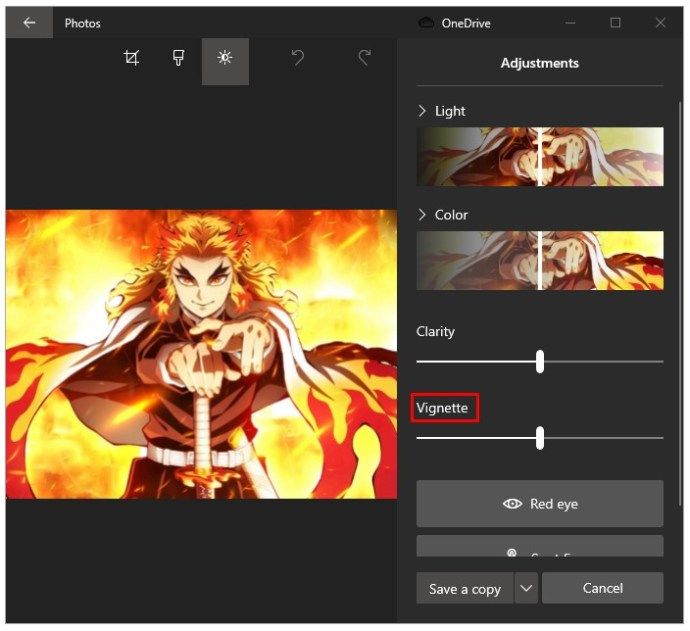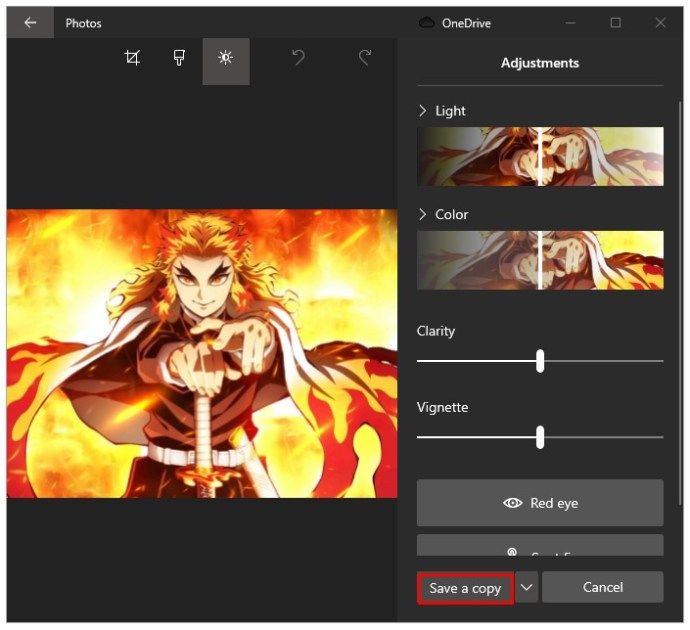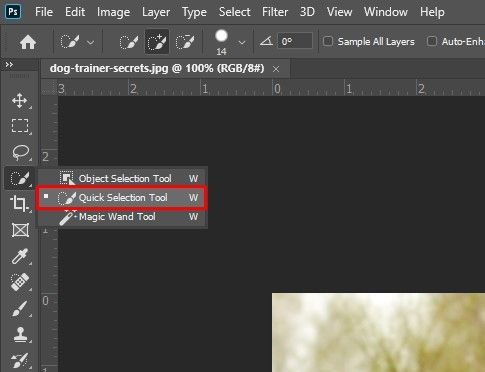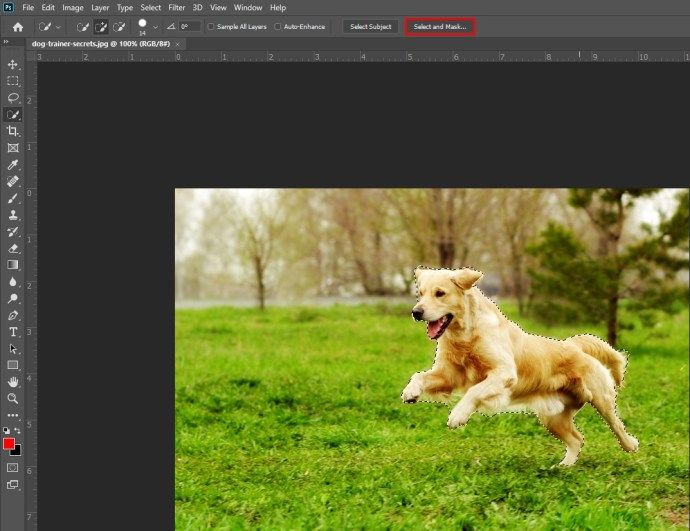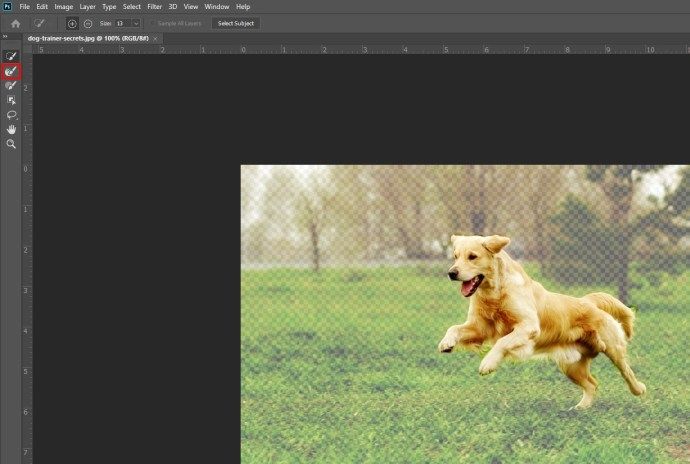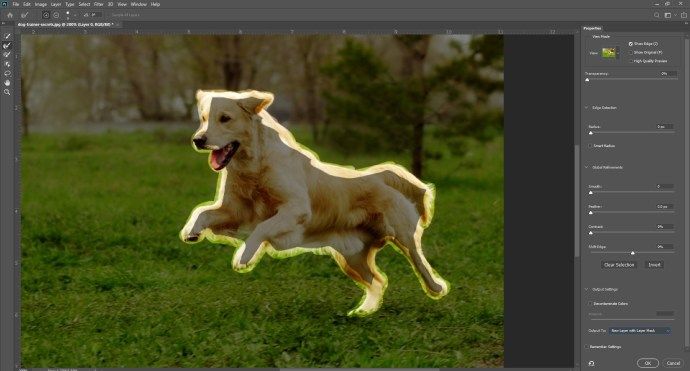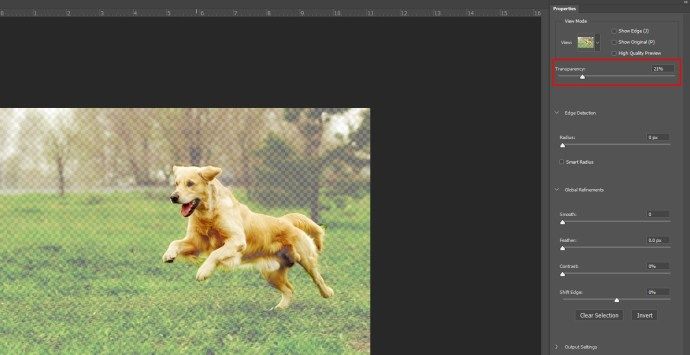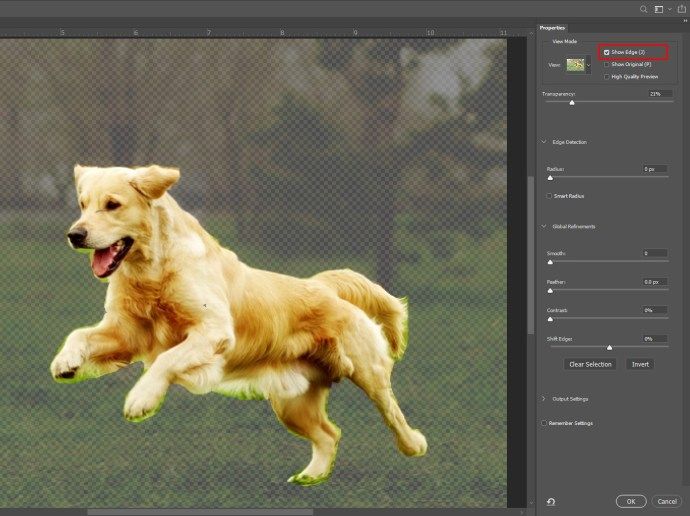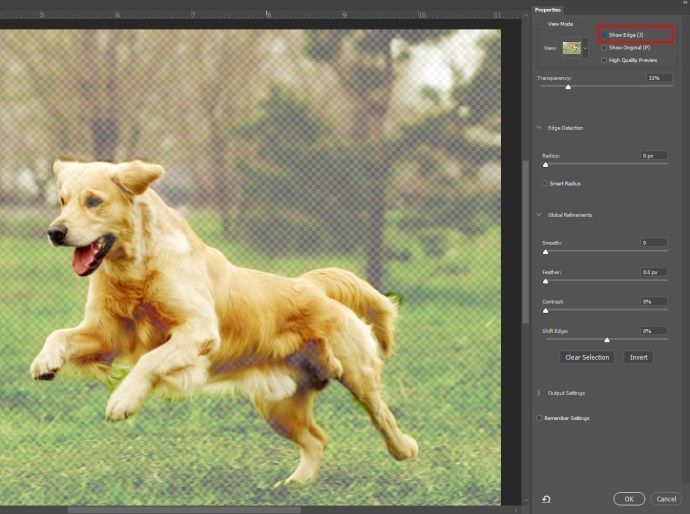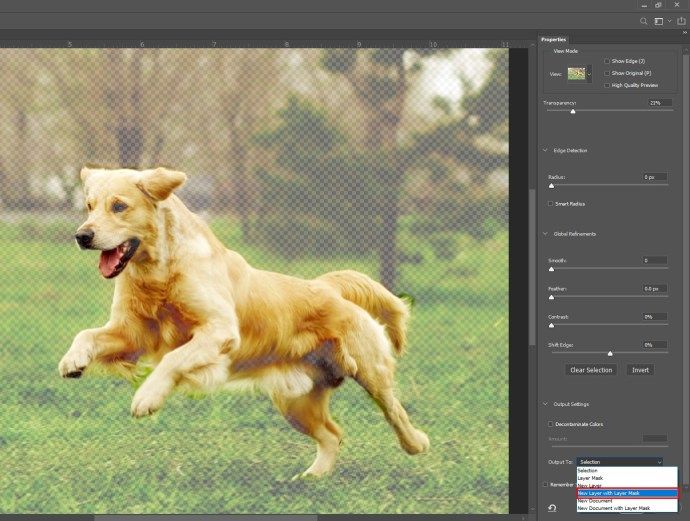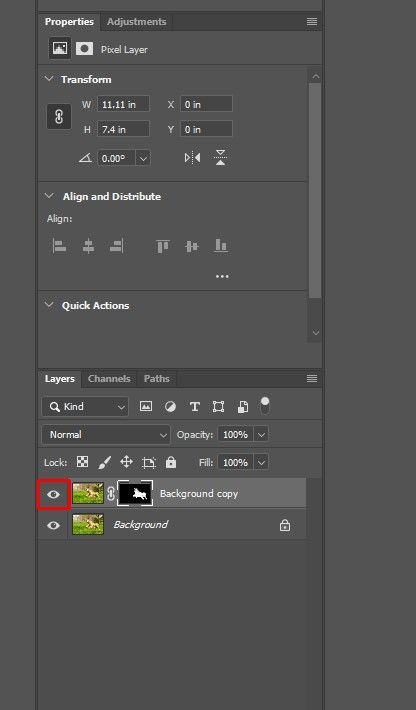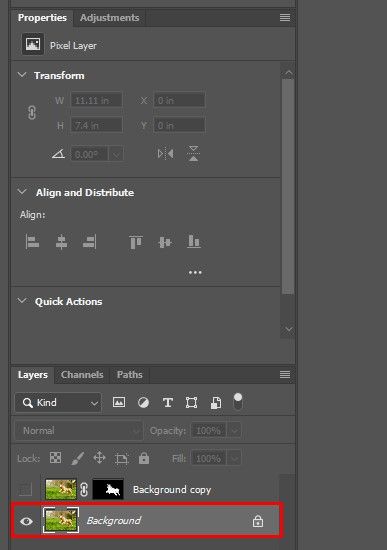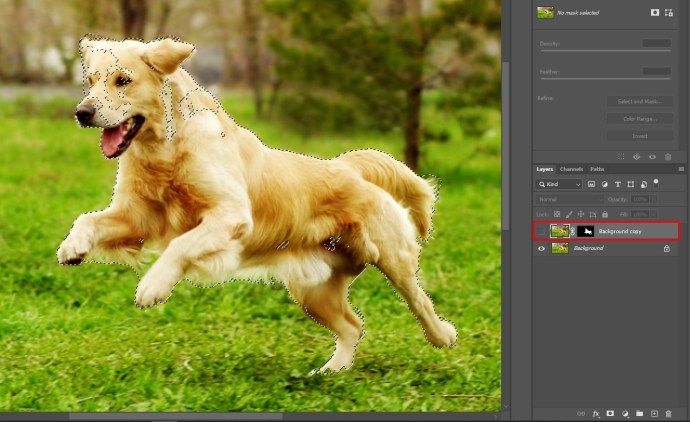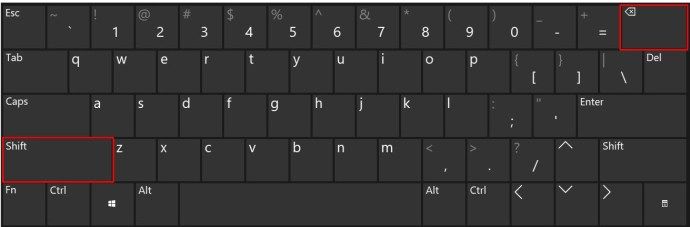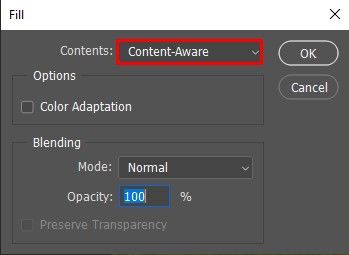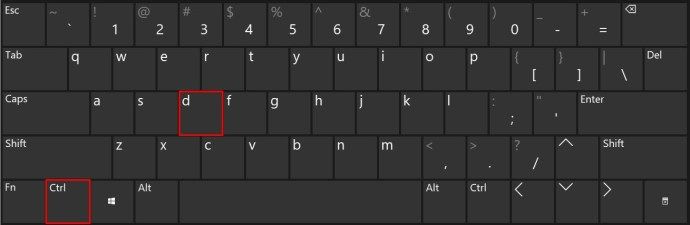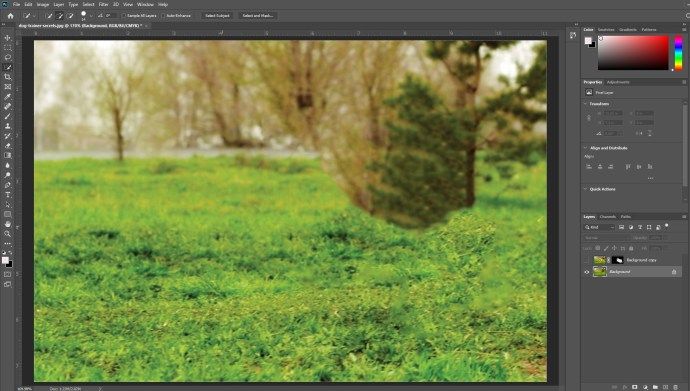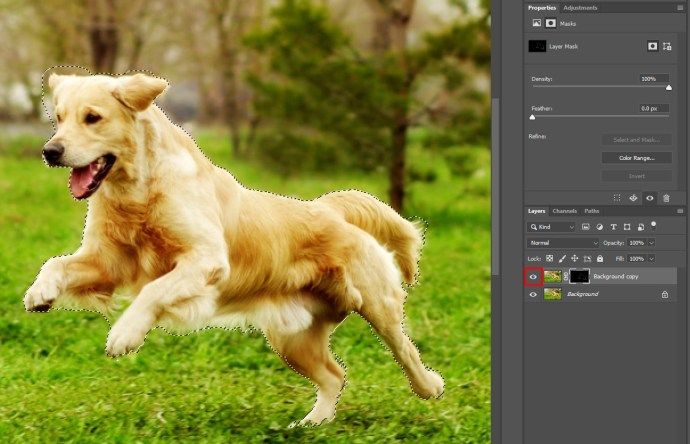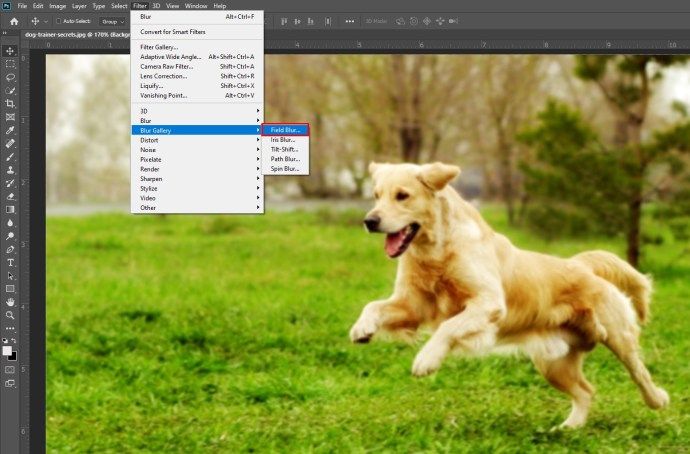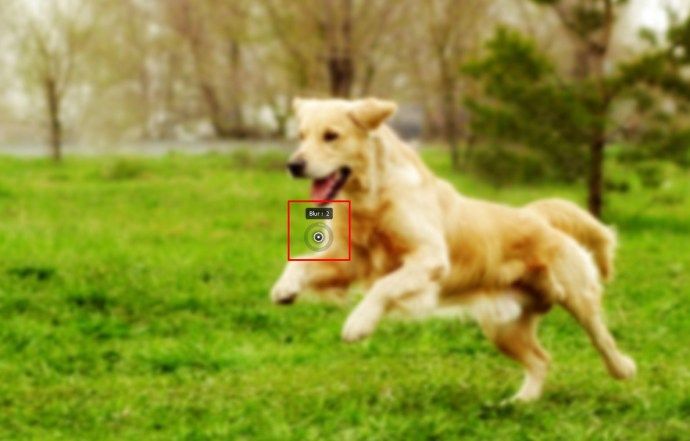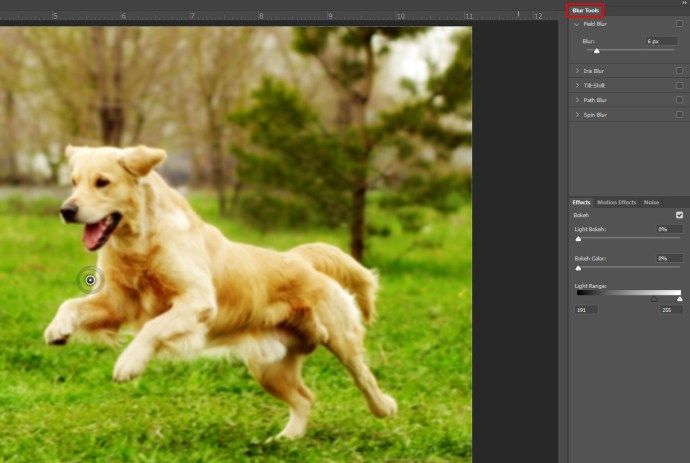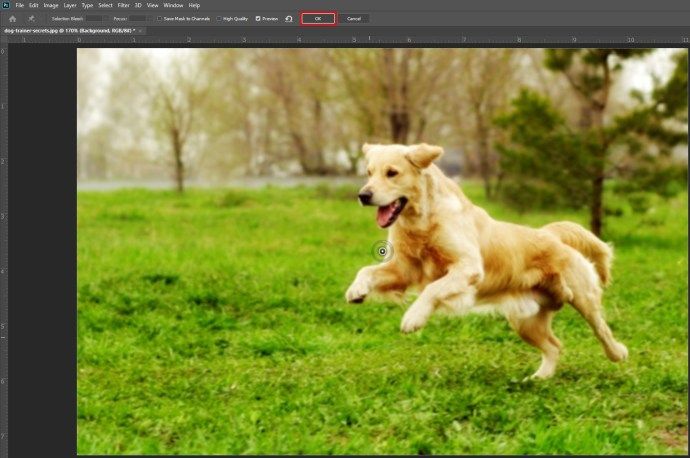Добијање савршене фотографије сваки пут може изгледати тешко. Један од најједноставнијих начина да брзо побољшате квалитет слика је замућивање позадине.
Овај чланак ће вам рећи како брзо и на више различитих платформи замаглити позадину на фотографији. Ако сте љубитељ фотографије, можете да користите ове кратке савете да бисте брзо добили бољу слику.
Како замаглити позадину на фотографији на иПхоне-у
Ваш иПхоне има уграђени режим који ефикасно замућује позадину ваше фотографије. Зове се Портретни режим.
Када сте у апликацији Камера, идите у режим Портрет у примарном избору режима камере на дну екрана.
Када користите режим Портрет, уверите се да је објекат удаљен између вас и осам стопа и да имате довољно осветљења у сцени. Портретни режим можда неће радити при слабом осветљењу.
како да видите ко се претплатио на вас на иоутубе-у
Када компонујете фотографију, камера је спремна за савршен снимак ако на екрану угледате речи Природно светло или Дубински ефекат. Такође ће приказати жуто поље за фокус око лица субјекта. Лице субјекта биће у фокусу, а позадина се аутоматски замућује.
Ако желите да прилагодите замућење, кликните на мало дугме ф у горњем десном углу. Мени на дну ће вам омогућити да промените фокус камере. Већи број ће приказати више детаља у позадини и као резултат може побољшати изглед одеће вашег субјекта.
Када направите фотографију, новији модели иПхоне уређаја могу даље да уређују ово замућивање.
Поред тога, можете да користите апликацију као што је Афтер Фоцус. То ће вам омогућити да брзо уредите фотографије и додате замућеност, дајући вашим фотографијама професионалнији додир.
Да бисте уредили анимацију у Афтер Фоцус, следите ове кораке:
- Отворите апликацију и изаберите Селецт Пхото. Можете и да направите фотографију директно у апликацији и да је уредите.
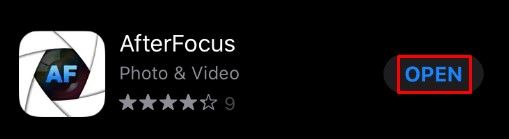
- Додирните икону Фокус на дну екрана.

- Нацртајте линију прстом унутар подручја које желите да задржите у фокусу. Не морате бити изузетно прецизни.
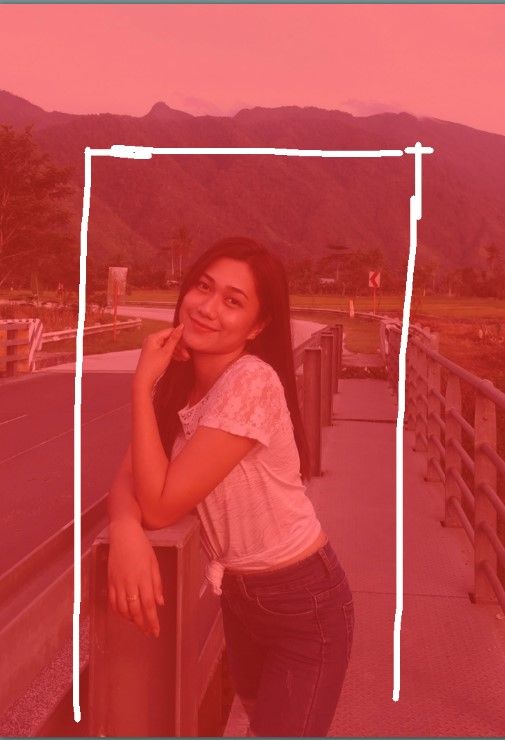
- Додирните икону Позадина.
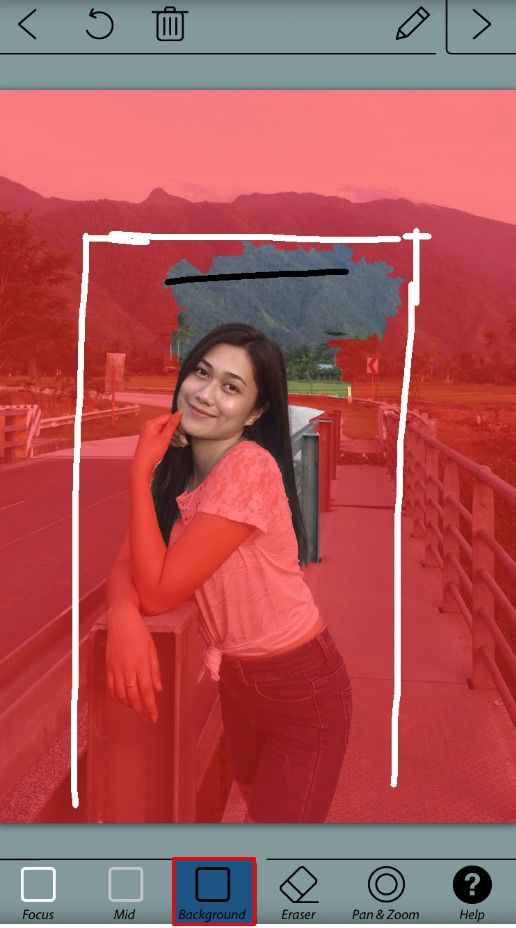
- Нацртајте линију преко позадине. Опет, не треба да будете прецизни у вези са овим. Након што завршите, апликација ће одабрати подручје у фокусу и подручје у позадини. Ако вам се не допадају, мораћете да прецртате линије да бисте их прилагодили.
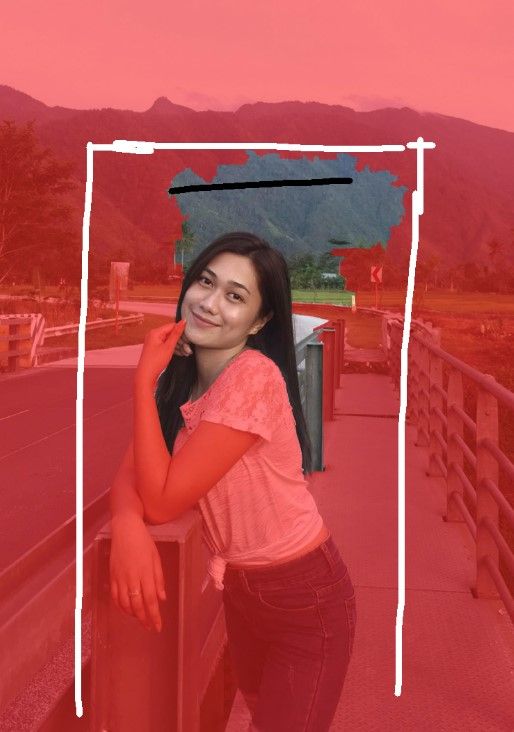
- Ако не можете да постигнете тачан одабир подручја, идите на опцију Ручни избор у горњем десном углу. Икона оловке отвориће екран Ручни одабир. Омогућиће вам ручно бирање подручја уз помоћ претходног паметног поступка одабира.
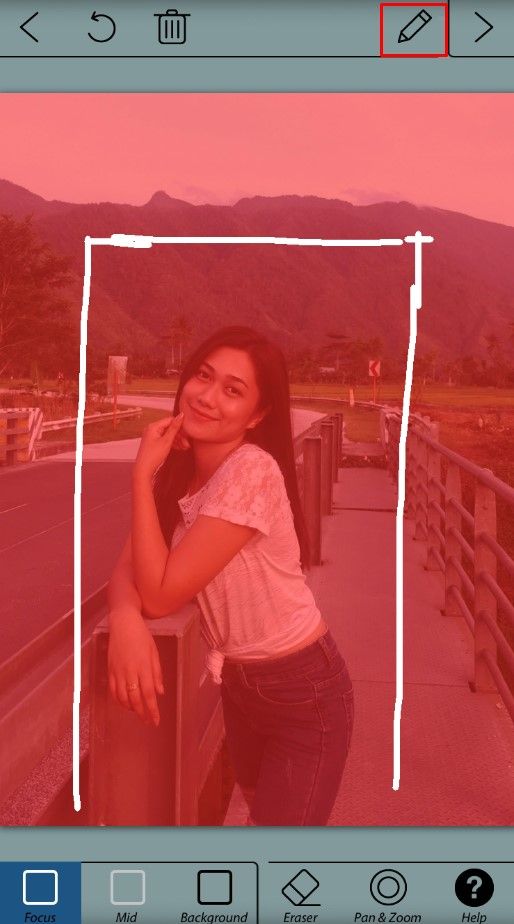
- Када завршите, црвено подручје ће бити фокусирано, а остало замућена позадина.

- Додирните икону стрелице удесно у горњем десном углу. Ово ће вам показати уређену слику.

- Ако требате извршити подешавања, вратите се назад помоћу иконе стрелице појединачно улево.

- Изаберите опцију Замућивање коју желите да користите. Једноставно замућење сочива најбоље ће функционисати ако сте почетник.

- Ако желите да додате покрет сцени, користите опцију Замућивање покрета. Ово ће замаглити позадину тако да се чини да се субјекат помера.

- Када завршите са подешавањем замућења позадине, сачувајте слику притиском на стрелицу надоле у горњем менију, а затим притисните Да.
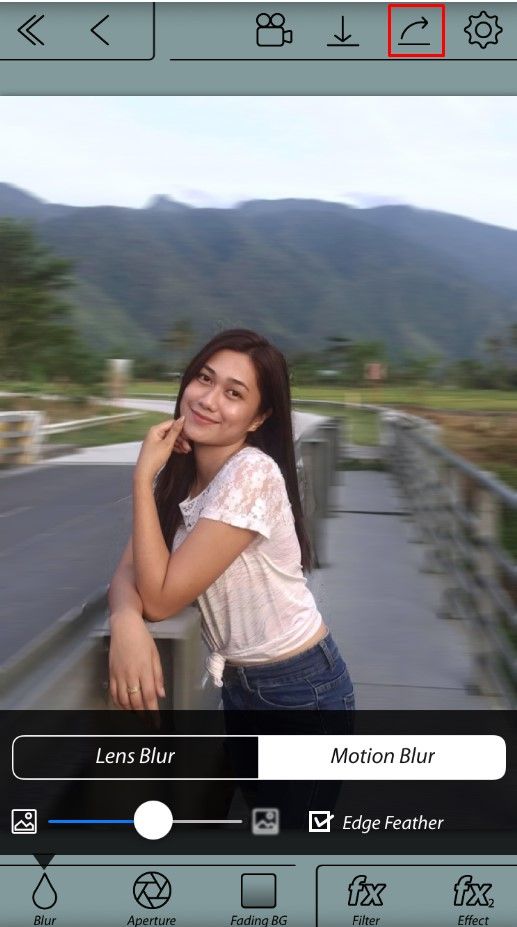
Друга доступна опција је коришћење замућења вињете путем апликације која се зове Снапсеед. Да бисте га користили, следите ове кораке:
- Отворите апликацију и додирните екран. У менију изаберите Отвори са уређаја или направите слику директно из апликације.
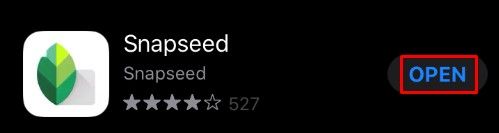
- Додирните Тоолс.
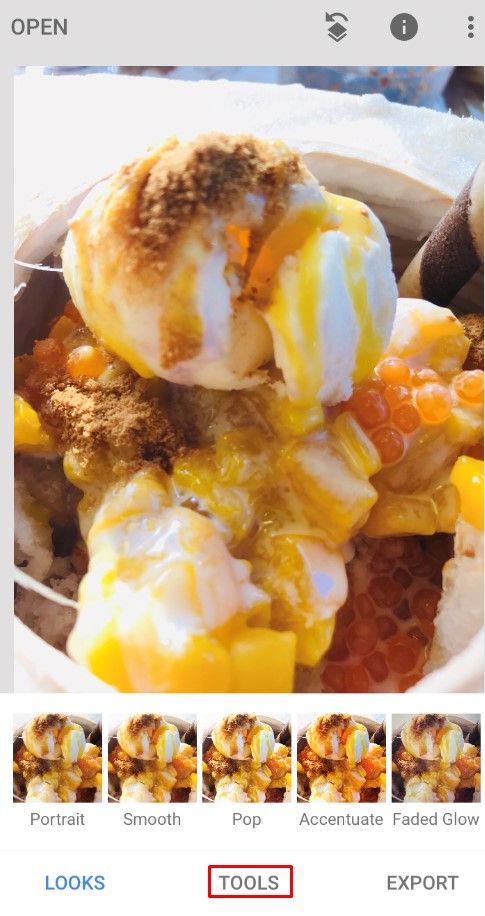
- Изаберите Замагљивање објектива.
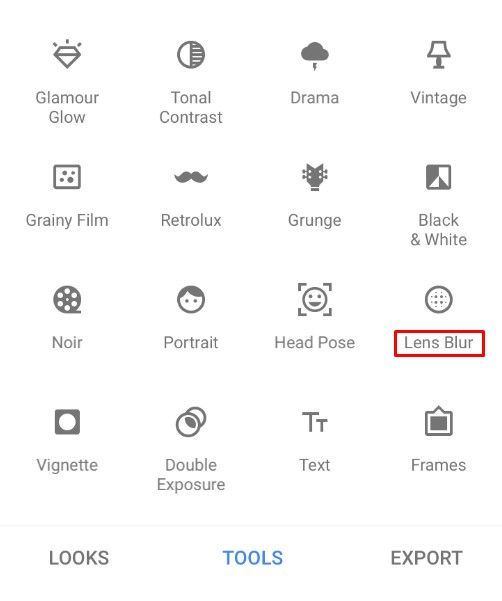
- Подесите два бела круга на екрану. Унутрашњи екран ће бити у фокусу, док ће све споља бити замућено. Замућење ће се пребацити између два круга.
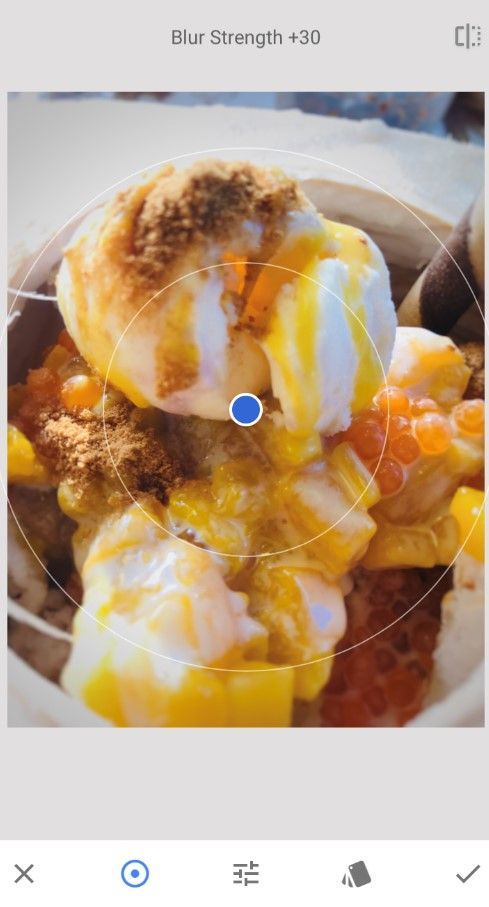
- Можете прстима повући или променити величину кругова како желите.
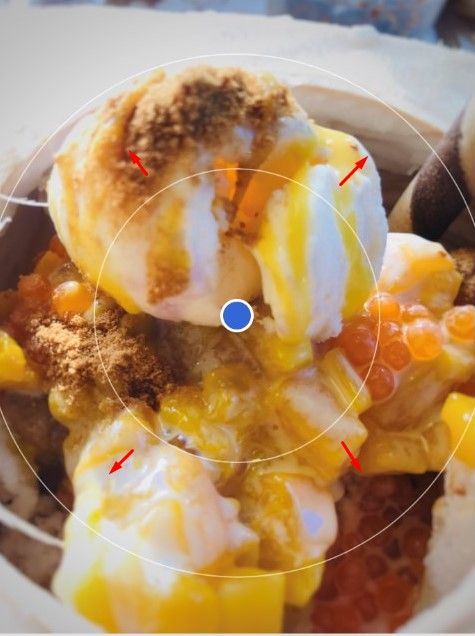
- Превуците нагоре или надоле да бисте отворили мени за избор замућења. Ово ће вам омогућити да ефекте замућења прилагодите својим жељама.

- Јачина замућења утиче на величину замућења. Прелаз мења брзину промене слике између оштрих и мутних подручја. Вињета ће променити ивице фотографије чинећи их тамнијима.
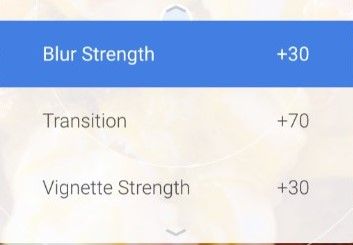
- Када завршите са променом ефеката по свом укусу, означите квачицу у доњем десном углу.
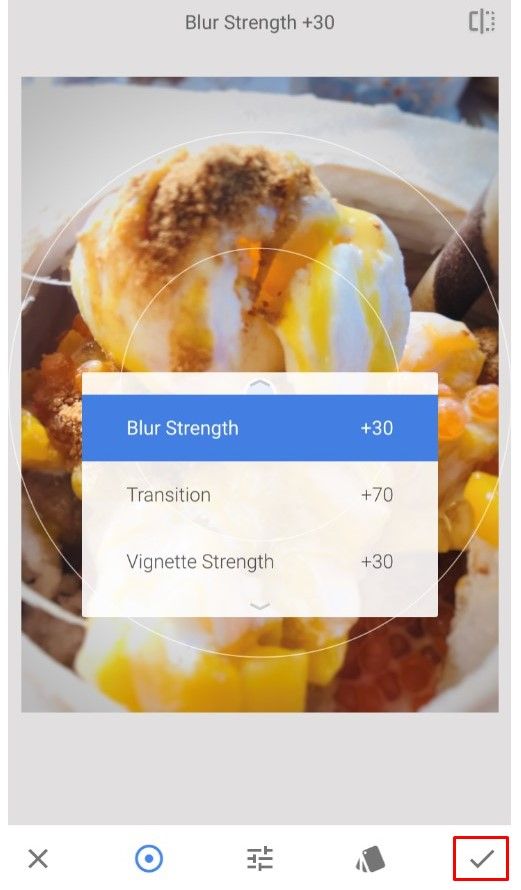
- Снимите слику кликом на Екпорт.

- Кликните на Сачувај копију да бисте сачували оригиналну слику и креирали уређену копију коју можете касније променити.
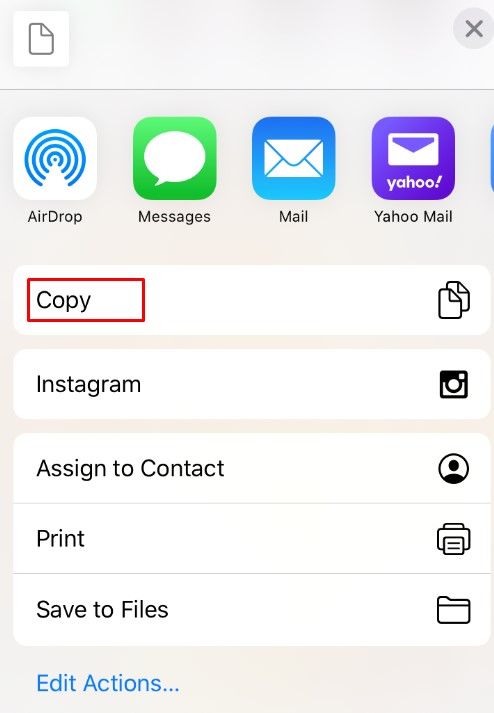
Како замаглити позадину на фотографији на Андроиду
Ако користите Андроид уређај, поступак је запањујуће сличан. Већина новијих апликација за камеру има уграђени Портретни режим којем можете приступити кретањем по менију сцене у горњем десном углу.
Поред тога, Андроид телефони такође имају приступ апликацијама Афтер Фоцус и Снапсеед, као што је горе поменуто, тако да их можете користити на телефону за лако мењање слика након што сте их снимили.
Апликација као што је Дефоцус позадине може вам помоћи пружајући вам замену за камеру. Ова апликација ставља фокус на фотографију тамо где је желите. Ако после желите да уредите слику, користите горе поменути софтвер за уређивање.
Коришћење апликација је најбољи начин да се повећају постојеће могућности камере вашег телефона, а постоје и мноштво доступних апликација да то учиним за вас.
Како замаглити позадину на фотографији на Виндовс рачунару
Ако користите Виндовс рачунар, можете да набавите подразумеване апликације да за вас направе ефекат замућења.
како опоравити избрисану историју на гоогле цхроме
Апликација Паинт је једна од традиционалних апликација укључених у сваку верзију оперативног система Виндовс. Иако нема назначену опцију замућења, ипак је могуће постићи сличан ефекат следећи ове кораке:
- Покрените Паинт и одаберите фотографију коју желите да уредите.
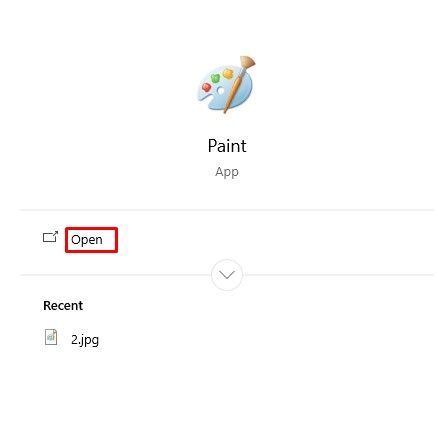
- Направите правоугаоник око подручја које желите да замутите.
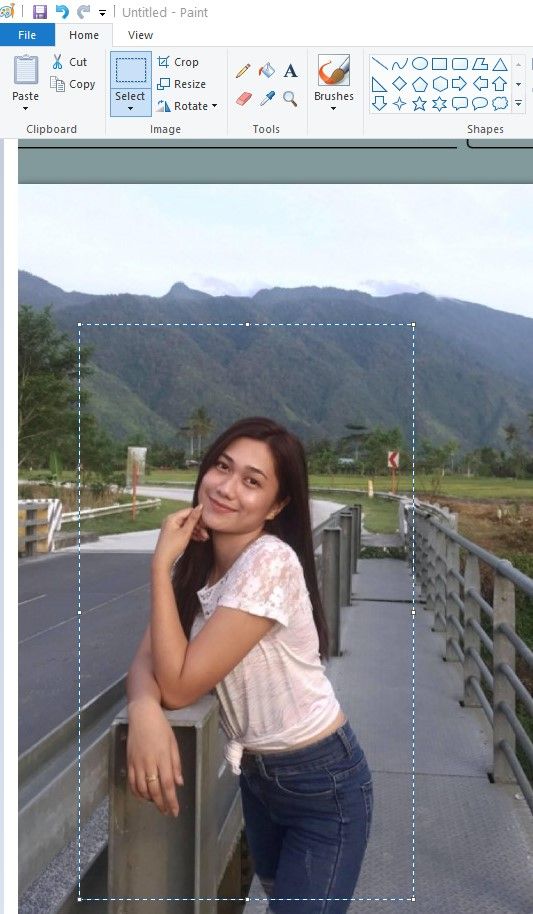
- Нека правоугаоник буде прозиран. Када бирате боју, одаберите Цолор 2, а затим идите на Филе да бисте изабрали између различитих опција боја.
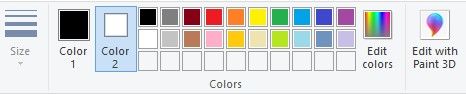
- Када будете задовољни избором, сачувајте слику.

Најбоља опција за манипулацију сликама је Мицрософт Ворд. Иако није познат по могућностима обраде слика, МС Ворд 2010 и новији имају пристојан механизам за уређивање слика, укључујући замућивање позадине. Пратите ове кораке:
- Увезите слику коју желите да замутите у документ.
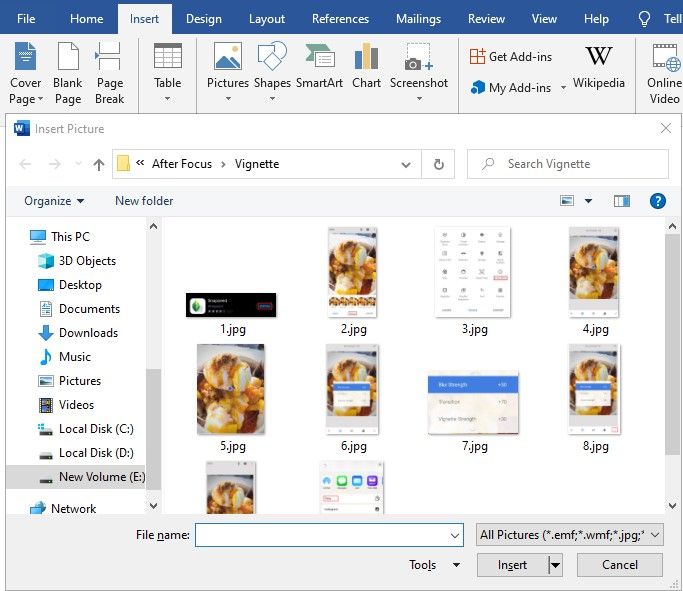
- Направите копију слике да бисте је могли замаглити.
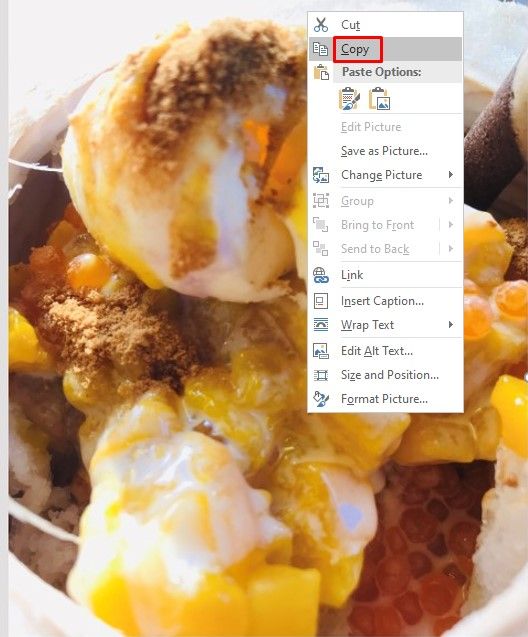
- Изаберите картицу Формат алата за слике у менију за другу слику.

- Кликните на Артистиц Еффецтс и одаберите Блур. Прилагодите ефекат по потреби.
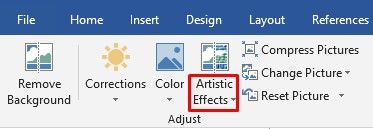
- Сада када је ваша замућена слика спремна, морате уклонити позадину са оригиналне слике.
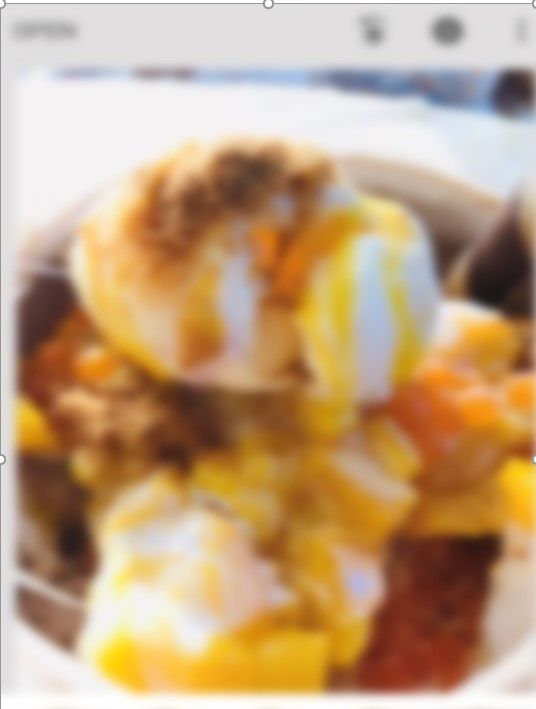
- Изаберите оригиналну слику, а затим идите на картицу Формат алата за слике.

- Изаберите функцију Уклони позадину. Алат ће аутоматски покушати да открије где је позадина и уклони је. Ако не функционише онако како желите, користите опције ручног избора: Означи подручја која треба задржати и Означи подручја за уклањање.
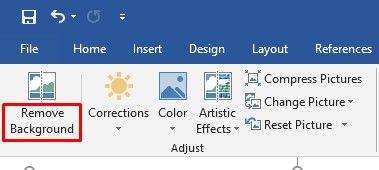
- Кликните на Задржи промене да бисте завршили уклањање позадине.
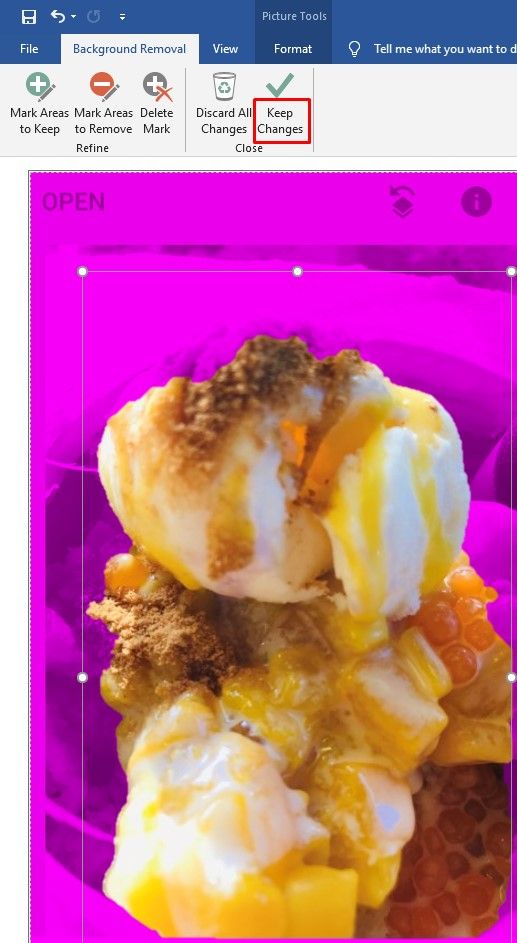
- Оригиналну слику без позадине налепите у замућену слику. Прилагодите његову величину како би се правилно уклопила. Исечена слика треба да буде постављена на врх замућеног првог плана, тако да се приказује само замућена позадина друге слике.
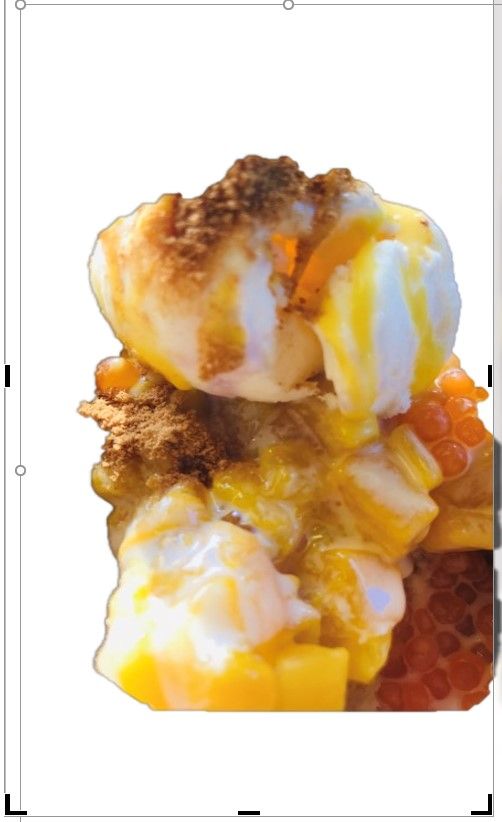
- Снимите слику десним кликом миша, а затим изаберите Сачувај као слику.
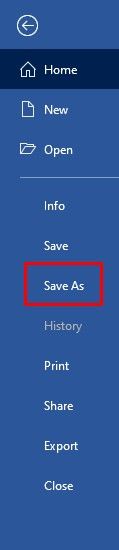
Виндовс 10 такође долази са апликацијом Пхотос, која има уграђену опцију за уређивање слика. Да бисте замутили позадину слике тамо, следите ове кораке:
- Отворите апликацију Фотографије.
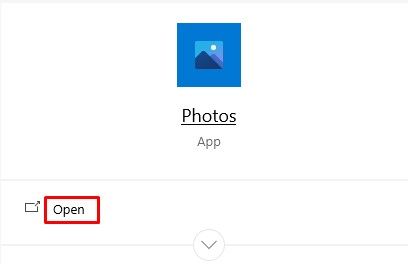
- Пронађите слику коју желите да уредите, а затим је отворите.
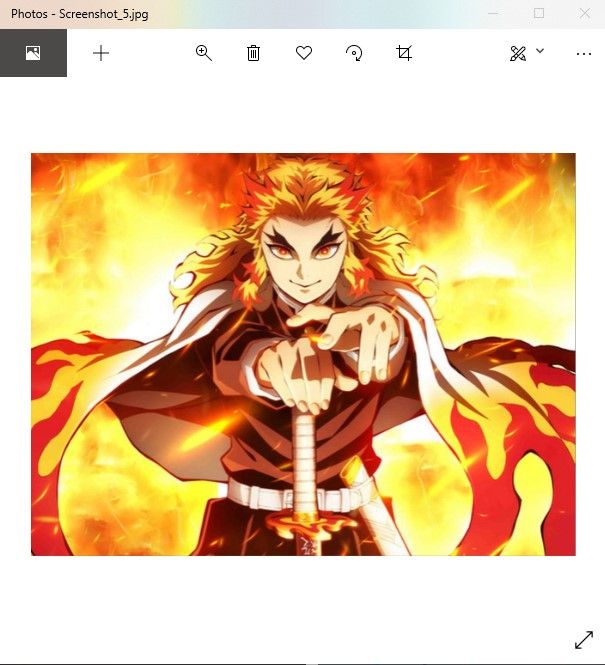
- Изаберите опцију Едит & Цреате на врху, а затим одаберите Едит.

- Изаберите Прилагођавања на врху.
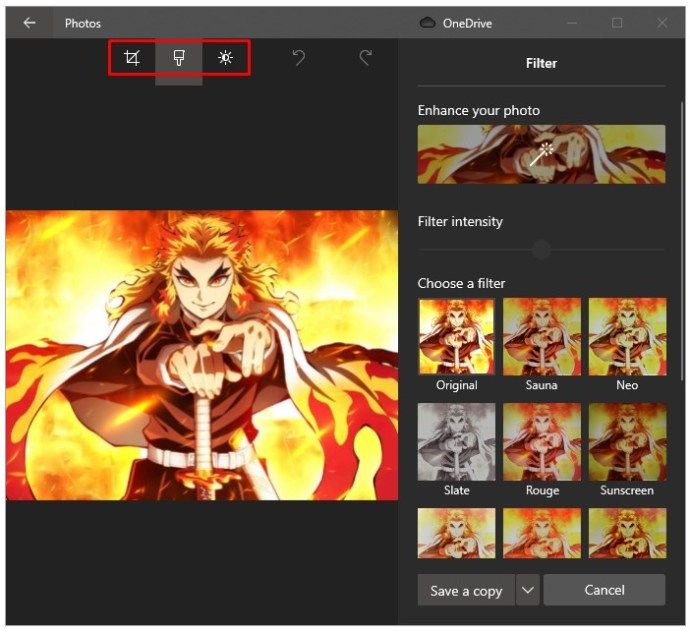
- Према потреби примените ефекат вињете. Из овог менија можете и да прилагодите фотографију.
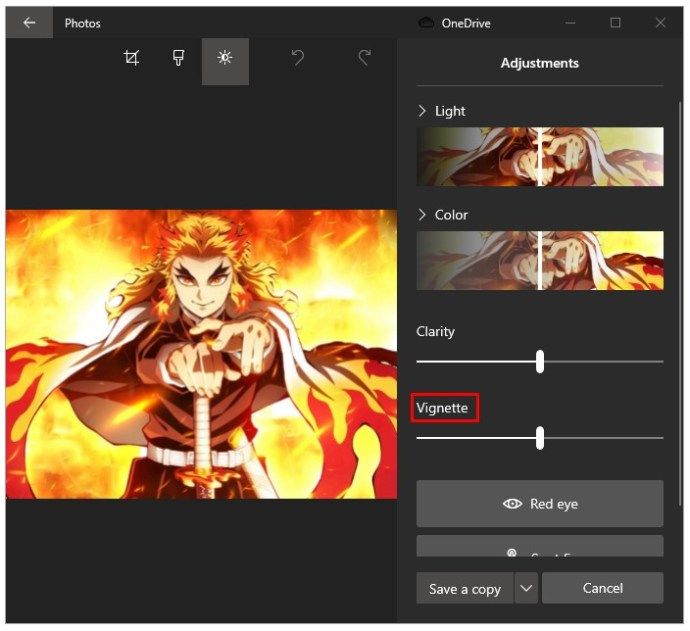
- Изаберите Сачувај копију да бисте сачували оригиналну слику и креирали уређену копију.
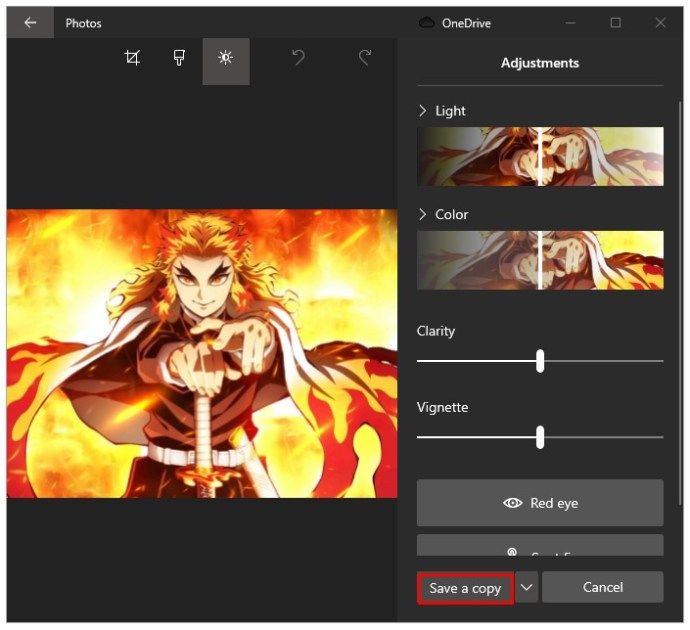
Како замаглити позадину на фотографији на Мацу
Ако користите Мац, можете да користите његову апликацију Стоцк Пхотос да бисте изменили слике. Ово је ефикасна алтернатива када не желите да преузмете софтвер за уређивање, иако ће имати нешто слабије резултате од професионалних алата за уређивање.
Морате имати инсталиран МацОС Кс или новији да бисте користили ову функцију, јер старије верзије немају овај алат. Да бисте га користили, следите ове кораке:
- Отворите апликацију Фотографије.
- Изаберите слику коју желите да уредите и отворите је.
- Кликните на дугме Уреди на траци са алаткама.
- Притисните Р да бисте користили функцију ретуширања.
- Увећајте подручје које желите да замутите.
- Превуците курсор преко подручја које желите да замутите. Почните са деловима слике који су већ замућени.
Ако желите више софтвера професионалног изгледа, предлажемо да потражите алатку за уређивање фотографија за преузимање. Постоји широк спектар опција доступних за оба Виндовсанд мацОС.
Како замаглити позадину на фотографији на Цхромебоок-у
Нажалост, Цхромебоок подразумевано не може да замути позадину фотографије. Међутим, можете користити једноставан алат као што је Пиклр уређивање софтвера који је доступан на прегледачу Цхроме . Ово вам омогућава да лако добијете фотографије професионалног изгледа.
Како замаглити позадину на фотографији помоћу Пхотосхопа
Ако желите да научите како да замутите слику у Пхотосхопу, ево како то учинити:
- Прво морате да исечете тему из позадине. Да бисте то урадили, користите алатку за брзи избор.
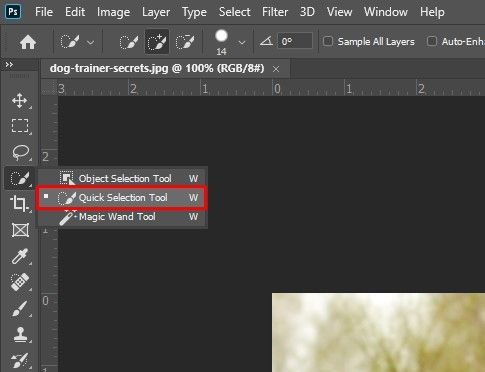
- Направите избор око предмета. Боље је да мало пређемо кад ово радимо.

- Изаберите Селецт, а затим Маск.
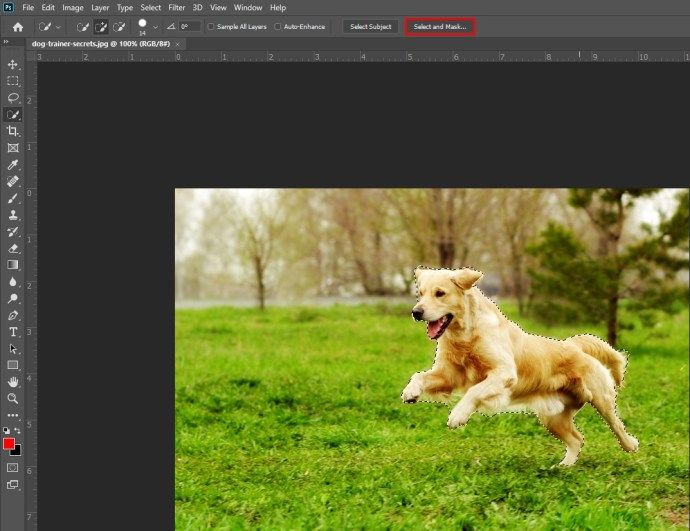
- Изаберите алат за изглед четке за косу (други од врха).
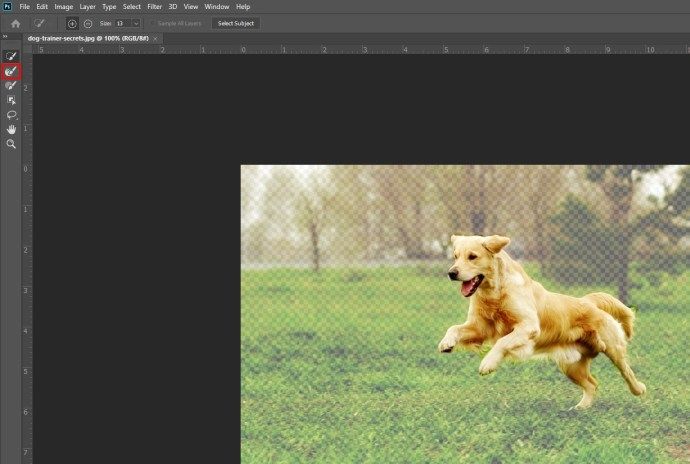
- Нацртајте косу око субјекта како бисте били сигурни да сте на одговарајући начин одабрали све што вам треба.
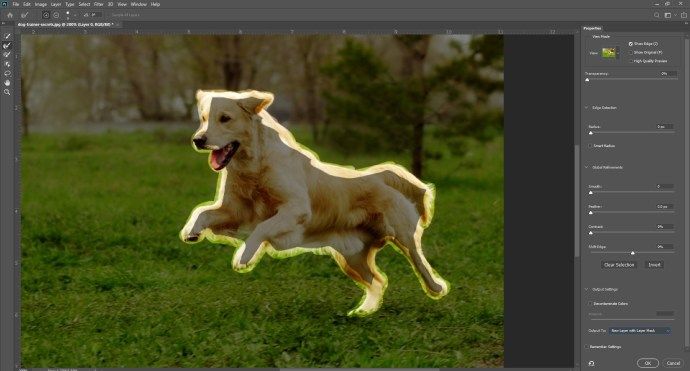
- Користите алатку за прозирност да бисте видели да ли сте правилно одабрали све из позадине.
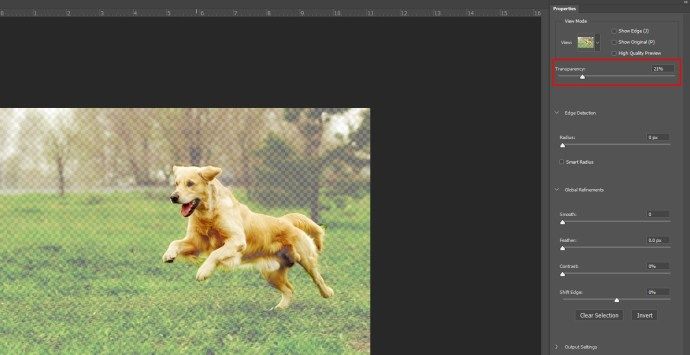
- Кликните на Схов Едге, а затим повећајте радијус ивице да бисте је јасно видели на слици.
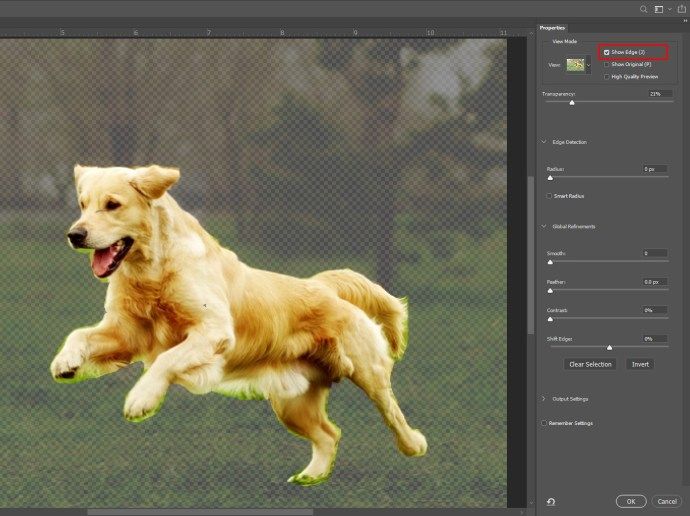
- Искључите Схов Едге да бисте видели да ли је ово побољшало избор предмета.
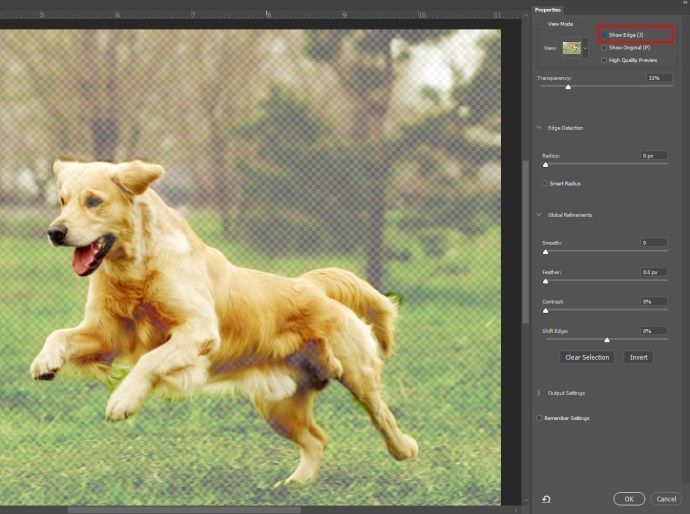
- Изаберите опцију Нев Лаиер витх Лаиер Маск, а затим кликните ОК.
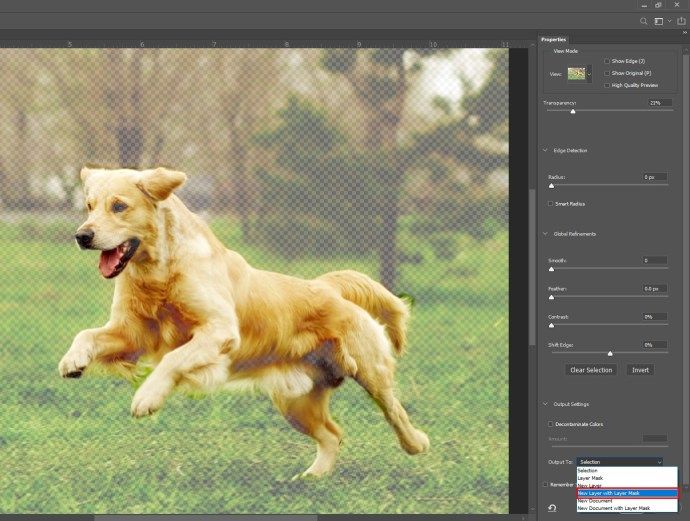
- Кликните икону Око у менију слојева да бисте сакрили тему са слике.
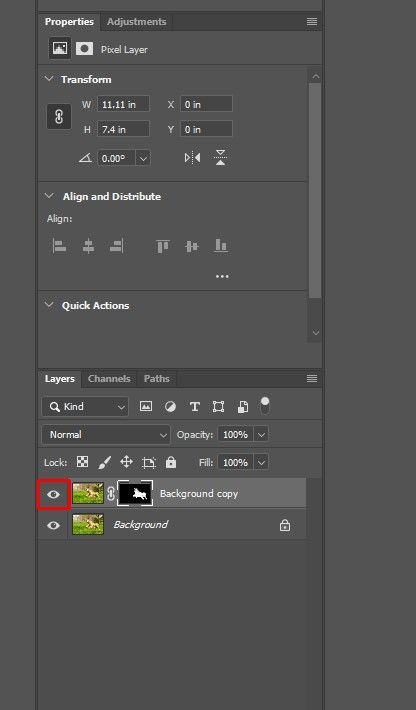
- Изаберите слој позадине.
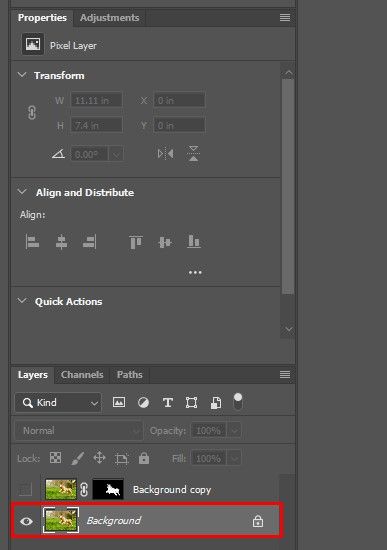
- Цтрл + Цлицк (Виндовс) или Цмд + Цлицк (Мац) на маски скривеног слоја да бисте учитали избор. Ово ћемо користити за заглађивање ивица између објекта и позадине.
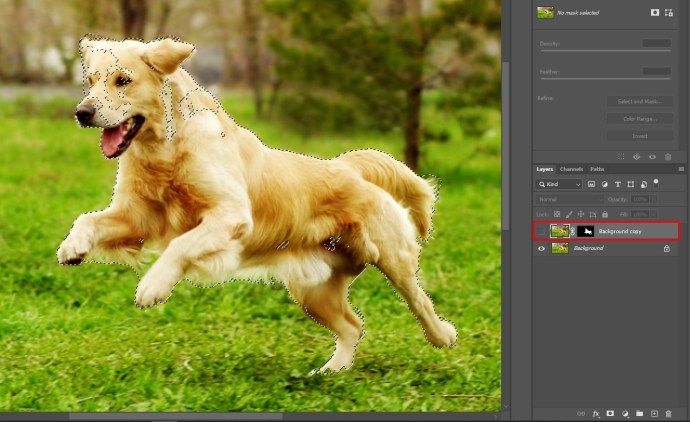
- Изаберите Селецт, затим Модифи, па Екпанд. У опцији пиксела одаберите 10 пиксела.

- А сада, испуните изабрано подручје позадином која зна садржај, па притисните Схифт + Делете / Схифт + Бацкспаце (Виндовс).
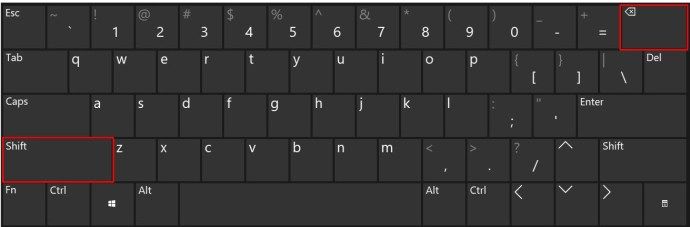
- Изаберите Цонтент-Аваре, а затим кликните ОК.
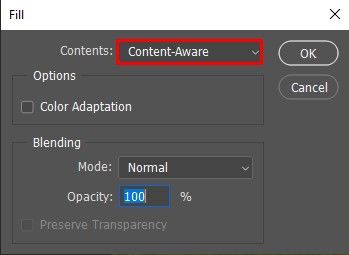
- Притисните Цтрл + Д да бисте опозвали избор.
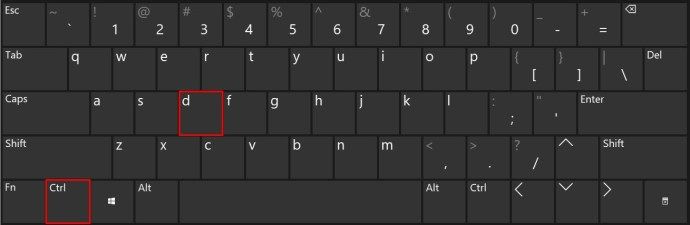
- Сада вам остаје слика у позадини, испуњена садржајем који зна садржај тамо где је некад била тема.
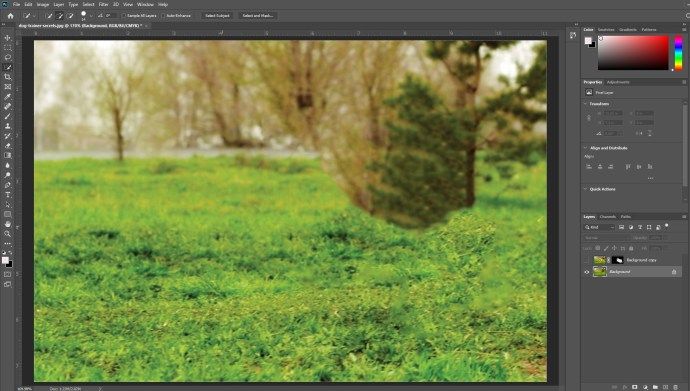
- Учините предметни слој видљивим притиском на икону Око поред њега. Помоћи ће вам да видите резултате док идете.
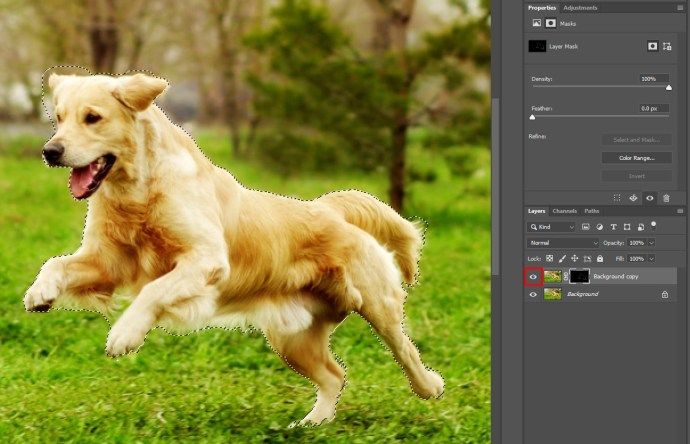
- Са изабраним слојем позадине, идите на Филтер, затим Филтер Галлери, па Фиелд Блур.
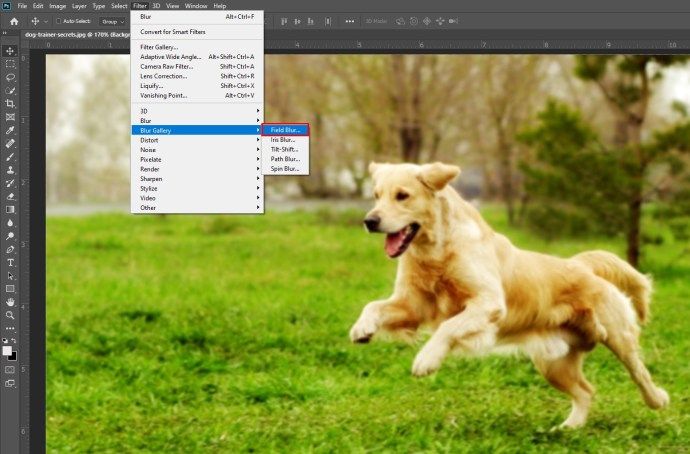
- На слици ће се приказати чиода представљена кругом. Ово можете користити за одабир промене јачине замућења.
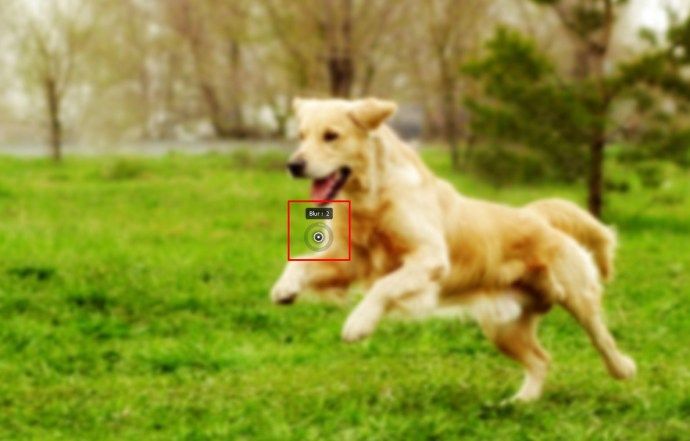
- Ако желите да додате додатне тачке фокуса, кликните на слику. Притисните тастер Цтрл / Цомманд. Док држите тастер, двапут кликните да бисте поставили замућење тачке фокуса на нулу.

- Замућење можете прилагодити помоћу менија на десној страни.
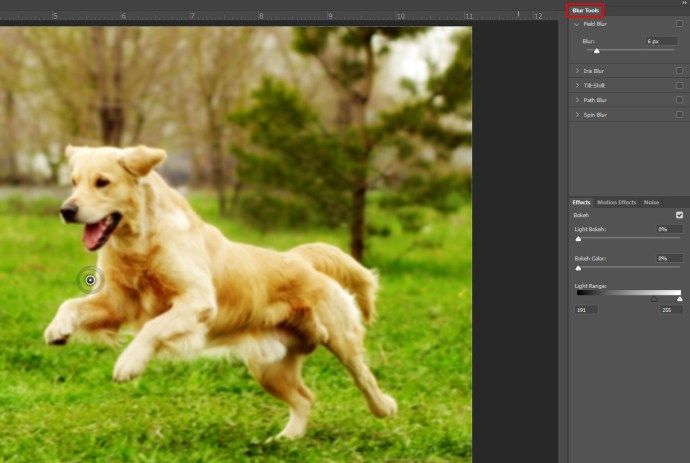
- Када завршите са замућивањем, кликните на Ок да бисте се применили.
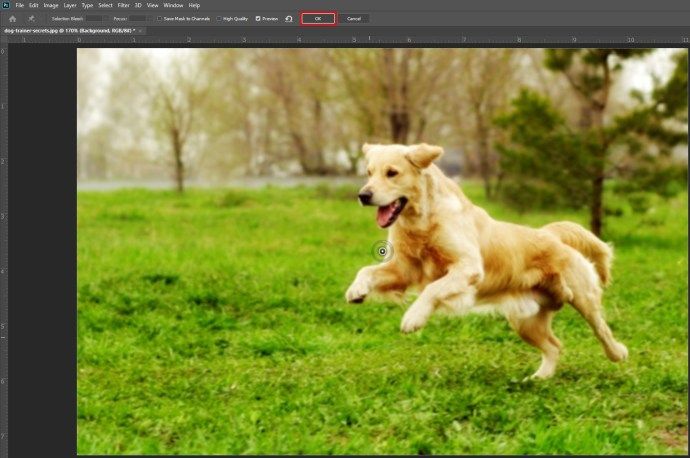
- Схифт + кликните маску слоја да бисте видели пре и после.

Како замаглити позадину на фотографији помоћу Интернет ВебСервице-а
Ако не желите да користите Пхотосхоп, доступне су мрежне услуге које ће обавити посао. Интернет алат као што је Фотор омогућиће вам да зачас добијете слике професионалног изгледа, без потребе за преузимањем додатног софтвера на уређај.
Идите на локацију и отпремите слику коју желите да уредите, а затим следите упутства како да постигнете најбоље резултате за своју фотографију.
Ведро као дан
Ако желите да замутите позадину фотографије, надамо се да сте пронашли решење само у овој чланку. Научити како да користите ефекте за уређивање слика је непроцењиво ако желите да извучете максимум из својих слика.
Који софтвер за уређивање слика користите? Које опције користите за замагљивање позадине? Јавите нам у одељку за коментаре испод.